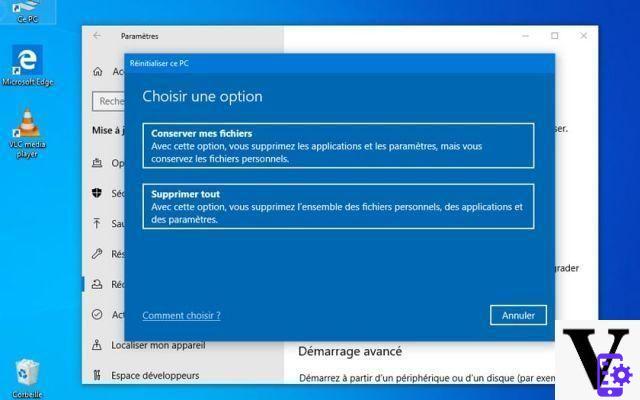
Si necesita restablecer completamente Windows 10, sin borrar sus datos personales, aquí le mostramos cómo hacerlo. El sistema operativo tiene todo lo que necesita para completar la operación sin complicaciones, en minutos y sin la necesidad de toneladas de software adicional.
Tu PC debajo Windows 10 comienza a mostrar signos de debilidad ? Les aplicaciones se acumulan, los archivos basura saturan el disco duro y sería necesaria una buena limpieza de Windows? ¿No sabes por dónde empezar para ganar velocidad y eficiencia con el sistema operativo? La solución más simple es restablecer windows 10. Pero, ¿cómo no perder sus datos en el proceso? La buena noticia es que en Windows 10, no necesitas reinstalar todo. El sistema operativo ofrece precisamente una función diseñada para reiniciar el sistema en unos minutos. Las aplicaciones se eliminan y sus configuraciones se eliminan, pero sus archivos personales se guardan. Y ni clé USB ni DVD Se requieren nuevas empresas. Todo se hace desde el sistema operativo, sin dispositivos de arranque.
Antes de empezar, y como precaución, nada le impide mantenga sus archivos más valiosos a salvo en caso de que algo salga mal. Nunca nos hemos encontrado con el más mínimo problema con el procedimiento que se describe a continuación en los 5 años de existencia de Windows 10 y con más de treinta reinstalaciones en nuestras distintas estaciones en el mostrador. Pero si tiene archivos realmente confidenciales, es posible que desee tener cuidado. Para hacer una copia de seguridad de sus datos, nada podría ser más sencillo. Teóricamente están en los archivos. Documentos, Imágenes, música, Vídeo… Solo tienes que copiarlos y pegarlos en un medio que no sea C:. Una grabación en un espacio de almacenamiento online como los que ofrecen OneDrive o Google Drive es una solución perfecta. De lo contrario, si no tiene suficiente espacio en su nube (gratis limitado a 5 GB en OneDrive o 15 GB en Google Drive), por supuesto, puede guardar sus documentos en un medio externo como un disco duro o una llave USB.
Piensa también en guarda el historial y las contraseñas almacenadas en tu navegador. Firefox, Chrome, Edge, Opera… Todos ahora ofrecen guardar sus datos y preferencias. Nuevamente, no hay nada demasiado complicado: simplemente inicie sesión en la cuenta de su navegador (o cree una si nunca lo ha hecho), y todo se respalda instantáneamente en la nube, y sus datos se pueden recuperar más tarde.
Aquí está: ¿todos sus datos personales están guardados correctamente? Así que aquí le mostramos cómo restablecer Windows 10 sin perder sus archivos personales.
Lea también: Windows 7, se acabó: cómo actualizar a Windows 10 gratis
Cómo reinstalar Windows 10 sin borrar sus datos personales
- Haga clic en el pequeño botón Démarrer Windows 10 ubicado en la barra de tareas, en la parte inferior izquierda de la pantalla. Luego ve al icono de Parámetros, simbolizado por una pequeña rueda dentada. También tiene los medios para acceder a este módulo de Parámetros presionando simultáneamente las teclas [Windows] + [I].
- Luego seleccione la función Actualización y seguridad. En el panel izquierdo, seleccione la función Recuperación.
- En la sección Restablecer esta PC, presione el Commencer.
- Después de presionar el botón Inicio, aparece una pantalla que le pide que elija una opción. Seleccionar función Guardar mis archivos.
- Entonces, hay otras dos opciones disponibles:
, Carga en la nube = reinicia Windows 10 descargando un paquete de instalación reciente.
, Reubicación local = restablece Windows 10 desde su propia instalación, que puede estar desactualizada si no ha actualizado Windows durante un tiempo.
Si tiene una buena velocidad de conexión, no dude en utilizar la 1ª opción. Gracias a él, te beneficiarás de la versión más reciente de Windows 10. De lo contrario, opta por una reinstalación local y actualiza el sistema operativo una vez que se haya reseteado. - Luego presione el botón siguiente para prepararse para el reinicio. Unos segundos más tarde, se muestra un mensaje que resume sus opciones. Compruebe que todo parece ajustarse al procedimiento y finalmente presione el botón Réinitialiser.
- A continuación, el sistema se reiniciará y reiniciará la PC. La operación total generalmente toma alrededor de veinte minutos (este tiempo varía según la configuración de su hardware). A diferencia de una reinstalación completa, el procedimiento no requiere ninguna configuración. Todo lo que tienes que hacer es identificarte como lo hacías hasta ahora para disfrutar de un nuevo Windows, mientras recuperas tus archivos personales.
- En el escritorio debería encontrar un icono Aplicaciones eliminadas. Haga doble clic en él para ver una lista de todo el software que se ha eliminado. Algunas aparecen en azul: se trata de aplicaciones que Windows 10 ha identificado claramente y que se pueden reinstalar con unos pocos clics. Para los demás, tendrá que ensuciarse las manos e investigar un poco en la Web para encontrarlos y reinstalarlos manualmente (excepto aquellos que son parte de Windows 10, como los componentes de Visual C ++ en nuestro ejemplo a continuación. se instalan a través de Windows Update).
- ventanas 10
- Compartir
- tweeter
- Compartir
- Enviar a un amigo

























